Jak włączyć IPv6 na routerze TP-Link Wi-Fi 6?

Jak znaleźć ustawienia IPv6 na moim routerze TP-Link Wi-Fi 6? Jak włączyć IPv6 na routerze TP-Link i zmienić wszystkie powiązane ustawienia.
Jeśli nie posiadasz starego komputera, a przez to rozumiemy komputer z lat dziewięćdziesiątych, prawdopodobnie masz w nim wielordzeniowy procesor. Czy wiesz, ile rdzeni i procesorów logicznych ma Twój procesor? Chcesz poznać te informacje? W tym artykule pokażemy siedem metod, których możesz użyć, aby zobaczyć, ile rdzeni ma procesor komputera lub ile rdzeni logicznych udostępnia systemowi Windows:
Zawartość
UWAGA: Ten samouczek pomoże Ci dowiedzieć się, ile rdzeni i procesorów logicznych ma Twój procesor. Rdzenie procesora to fizyczne rdzenie znajdujące się wewnątrz procesorów. Procesory logiczne to „rdzenie w rdzeniach”, co oznacza, że reprezentują zdolność pojedynczego rdzenia do wykonywania wielu (2 lub więcej) zadań jednocześnie. Na przykład czterordzeniowy procesor ma cztery rdzenie fizyczne i może mieć osiem procesorów logicznych, jeśli każdy z jego rdzeni fizycznych może obsługiwać jednocześnie dwa wątki lub zadania.
1. Sprawdź, ile rdzeni ma twój procesor, korzystając z Menedżera zadań
Prawdopodobnie najszybszy i najłatwiejszy sposób sprawdzenia, ile rdzeni ma Twój procesor, a także liczbę procesorów logicznych, polega na użyciu Menedżera zadań . Uruchom Menedżera zadań , naciskając jednocześnie klawisze Ctrl + Shift + Esc lub postępując zgodnie z jednym z opisanych tutaj sposobów: 10 sposobów uruchamiania Menedżera zadań w systemie Windows 10 i Windows 8.1 .
Jeśli korzystasz z systemu Windows 10 lub Windows 8.1, w Menedżerze zadań przejdź do karty Wydajność . W prawym dolnym rogu okna znajdziesz informacje, których szukasz: liczbę rdzeni i procesorów logicznych .

Menedżer zadań pokazujący, ile rdzeni ma twój procesor w systemie Windows 10
Jeśli używasz systemu Windows 7, w Menedżerze zadań powinieneś zobaczyć różne wykresy dla każdego z procesorów logicznych znajdujących się na twoim procesorze. Po prostu je policz, a otrzymasz potrzebne informacje.
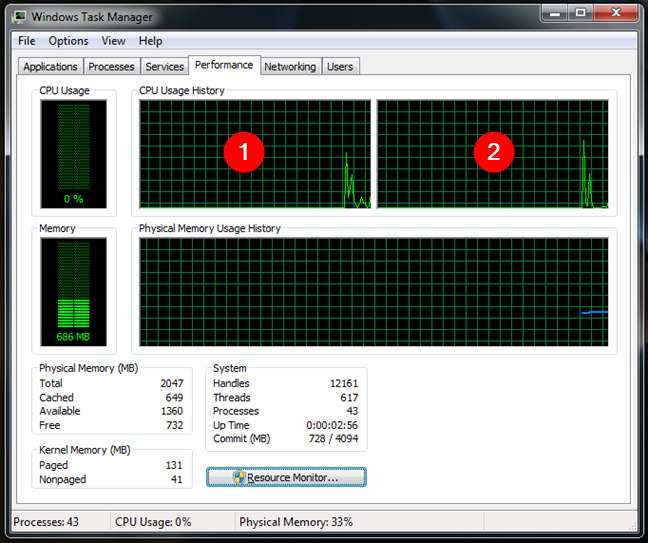
Menedżer zadań pokazujący liczbę rdzeni procesora w systemie Windows 7
2. Dowiedz się, ile rdzeni ma twój procesor, korzystając z informacji o systemie
Aplikacja Informacje o systemie oferuje kolejny szybki sposób na znalezienie liczby rdzeni i procesorów logicznych znajdujących się w procesorze. Uruchom go i w sekcji Podsumowanie systemu poszukaj wiersza Procesor . Zawiera dokładną nazwę i częstotliwość procesora wraz z liczbą rdzeni i procesorów logicznych.

Informacje o systemie pokazujące liczbę rdzeni procesora
3. Dowiedz się, ile procesorów logicznych ma Twój procesor, korzystając z Menedżera urządzeń
Jeśli chcesz tylko poznać liczbę procesorów logicznych znajdujących się w twoim procesorze, możesz użyć Menedżera urządzeń, aby uzyskać odpowiedź.
Otwórz Menedżera urządzeń i rozwiń listę Procesory . Następnie policz liczbę procesorów pokazaną na liście.

Menedżer zadań pokazujący, ile procesorów logicznych ma twój procesor
4. Sprawdź, ile rdzeni ma twój procesor, korzystając z wiersza polecenia lub PowerShell
Jeśli wolisz korzystać z wiersza polecenia, możesz również chcieć znaleźć liczbę rdzeni i procesorów logicznych na procesorze za pomocą programu PowerShell lub wiersza polecenia .
Otwórz PowerShell lub Wiersz polecenia i wprowadź to polecenie: wmic cpu get NumberOfCores,NumberOfLogicalProcessors . Upewnij się, że nie ma spacji między NumberOfCores i NumberOfLogicalProcessors . Dane wyjściowe polecenia mówią, ile rdzeni i ile procesorów logicznych znajduje się w twoim procesorze.

Polecenie WMIC w PowerShell
5. Dowiedz się, ile procesorów logicznych ma twój procesor, czytając zmienne środowiskowe
Innym sposobem sprawdzenia, ile procesorów logicznych znajduje się w procesorze, jest użycie systemowej zmiennej środowiskowej o nazwie Liczba procesorów . Niestety nie mówi to również, ile rdzeni jest w procesorze.
Jeśli chcesz poznać liczbę procesorów logicznych znajdujących się na twoim procesorze i wolisz wiersz poleceń , uruchom go i wprowadź to polecenie: echo %NUMBER_OF_PROCESSORS% .

Zmienna środowiskowa Liczba procesorów
Jeśli chcesz poznać liczbę procesorów logicznych znajdujących się na twoim procesorze i wolisz PowerShell , uruchom go i wprowadź to polecenie: echo $env:NUMBER_OF_PROCESSORS .

Zmienna środowiskowa Number of Processors w PowerShell
6. Sprawdź, ile rdzeni ma twój procesor, korzystając z BIOS-u lub UEFI
Niektóre komputery informują również o liczbie rdzeni procesora w systemie BIOS lub UEFI. Najpierw musisz uzyskać dostęp do BIOS/UEFI na swoim komputerze.
Po wejściu do systemu BIOS/UEFI komputera poszukaj strony zawierającej informacje o procesorze. W zależności od producenta płyty głównej, ta strona może mieć różne nazwy, więc musisz poszukać jej ręcznie. Czasami, ale nie zawsze, BIOS/UEFI udostępnia również szczegółowe informacje o twoim procesorze, w tym liczbę rdzeni na nim. Oto przykład z płyty głównej Gigabyte:

Liczba rdzeni w procesorze pokazana w BIOS-ie UEFI płyty głównej
7. Zobacz, ile rdzeni i procesorów logicznych ma Twój procesor, korzystając z aplikacji innych firm
Ostatnią znaną nam metodą łatwej identyfikacji liczby rdzeni i procesorów logicznych znalezionych przez procesor jest uruchamianie aplikacji innych firm specjalizujących się w gromadzeniu informacji o systemie. Istnieje wiele takich narzędzi i aby je znaleźć, wystarczy użyć Google. Dwa narzędzia, które najbardziej nam się w tym celu podobają, to Speccy , który można pobrać stąd , oraz CPU-Z , który można pobrać stąd .

Liczba rdzeni CPU i procesorów logicznych pokazana w Speccy
Jaka jest twoja ulubiona metoda sprawdzania, ile rdzeni i procesorów logicznych ma twój procesor?
Były to metody, o których mogliśmy pomyśleć, aby ustalić liczbę rdzeni CPU i procesorów logicznych. Który z nich jest twoim ulubionym? Czy znasz inne sposoby na znalezienie tych informacji? Czy chciałbyś podzielić się nimi z innymi czytelnikami? Skorzystaj z sekcji komentarzy poniżej i zostaw komentarz.
Jak znaleźć ustawienia IPv6 na moim routerze TP-Link Wi-Fi 6? Jak włączyć IPv6 na routerze TP-Link i zmienić wszystkie powiązane ustawienia.
Jak uruchomić dowolną aplikację jako administrator w systemie Windows 11. Jak używać CMD, PowerShell lub Windows Terminal do uruchamiania programu jako administrator.
Przewodnik po wszystkich metodach uruchamiania aplikacji Informacje o systemie (msinfo32.exe) w systemie Windows 10, 7 i 8. Poznaj skróty i polecenia uruchamiające msinfo32.
Internet Explorer 11 to ostatnia wersja tej przeglądarki Microsoft. Oto jak pobrać i zainstalować przeglądarkę Internet Explorer 11 w systemie Windows 7, Windows 8.1 i Windows 10.
Jak umieścić w pełnym ekranie Google Chrome i inne przeglądarki: Mozilla Firefox, Microsoft Edge i Opera. Jak wyjść z trybu pełnoekranowego.
Jak zmienić format zrzutu ekranu na smartfonach i tabletach z Androidem, z PNG na JPG lub z JPG na PNG. Zobacz jak to zrobić krok po kroku.
Jak włączyć wtyczkę Java Runtime we wszystkich głównych przeglądarkach internetowych dla systemu Windows: Google Chrome, Firefox, Opera, Internet Explorer i Microsoft Edge.
Dowiedz się, jak rozwiązać problem z aplikacjami Windows 10, które nie wyświetlają się w menu Start. Znajdź skuteczne rozwiązania dotyczące ikon pobierania i brakujących kafelków.
Jak przywrócić domyślne skróty i domyślne ikony systemu Windows. Przewodnik dotyczy zarówno systemu Windows 10, jak i Windows 11.
Jak otworzyć Podgląd zdarzeń z CMD, korzystając z eventvwr.msc, polecenia eventvwr oraz wielu innych metod i skrótów.
Co to jest rozszerzenie Microsoft Edge? Jak uzyskać rozszerzenia. Jak skonfigurować rozszerzenia Edge. Jak ukryć lub usunąć rozszerzenia w Edge.
Gdzie jest Kosz w Windows 10 i 11? Wszystkie sposoby jego otwarcia, w tym dostęp do ukrytego folderu $Recycle.Bin na dysku.
Jak otworzyć Panel sterowania w systemie Windows 10 i Windows 11. W pełni zaprezentowane polecenia i skróty do jego otwierania.
Jak zwiększyć lub zmniejszyć jasność w systemie Windows 10 za pomocą klawiatury, szybkich akcji systemu Windows 10s, aplikacji Ustawienia i więcej. Poznaj różne metody dostosowywania jasności ekranu.
Zobacz listę wszystkich kont użytkowników istniejących na komputerze z systemem Windows, w tym użytkowników ukrytych lub wyłączonych. Jak używać polecenia Net User.
Jeśli nie potrzebujesz już korzystać z Galaxy AI na swoim telefonie Samsung, możesz wyłączyć tę funkcję, wykonując bardzo prostą czynność. Oto instrukcje dotyczące wyłączania Galaxy AI na telefonach Samsung.
Jeśli nie potrzebujesz żadnej postaci AI na Instagramie, możesz ją szybko usunąć. Oto przewodnik po usuwaniu postaci AI z Instagrama.
Symbol delty w programie Excel, znany również jako symbol trójkąta, jest często używany w tabelach danych statystycznych do wyrażania rosnących lub malejących liczb albo dowolnych danych zależnie od życzenia użytkownika.
Oprócz udostępniania pliku Arkuszy Google zawierającego wszystkie wyświetlane arkusze, użytkownicy mogą zdecydować się na udostępnienie obszaru danych Arkuszy Google lub udostępnienie arkusza w Arkuszach Google.
Użytkownicy mogą także dostosować ustawienia tak, aby pamięć ChatGPT była wyłączana w dowolnym momencie, zarówno w wersji mobilnej, jak i komputerowej. Oto instrukcje dotyczące wyłączania pamięci ChatGPT.
Domyślnie usługa Windows Update automatycznie sprawdza dostępność aktualizacji. Możesz także zobaczyć, kiedy miała miejsce ostatnia aktualizacja. Poniżej znajdziesz instrukcje, jak sprawdzić, kiedy system Windows został ostatnio zaktualizowany.
Generalnie rzecz biorąc, operacja usunięcia karty eSIM na iPhonie jest dla nas równie prosta do wykonania. Oto instrukcje dotyczące usuwania karty eSIM z iPhone'a.
Użytkownicy iPhone'a oprócz zapisywania zdjęć Live Photos w formie filmów mogą bardzo łatwo przekonwertować zdjęcia Live Photos do formatu Boomerang.
Wiele aplikacji automatycznie włącza funkcję SharePlay podczas rozmów FaceTime, co może spowodować przypadkowe naciśnięcie niewłaściwego przycisku i zrujnowanie połączenia wideo.
Po włączeniu funkcji Kliknij, aby wykonać funkcja ta działa, rozpoznaje tekst lub obraz, w który kliknięto, i na tej podstawie podejmuje odpowiednie działania kontekstowe.
Włączenie podświetlenia klawiatury sprawi, że będzie ona świecić, co jest przydatne podczas pracy w warunkach słabego oświetlenia lub sprawi, że kącik gracza będzie wyglądał bardziej stylowo. Poniżej możesz wybrać jeden z czterech sposobów włączania podświetlenia klawiatury laptopa.
Istnieje wiele sposobów na przejście do trybu awaryjnego w systemie Windows 10, na wypadek gdybyś nie mógł wejść do systemu Windows i się do niego dostać. Aby przejść do trybu awaryjnego systemu Windows 10 podczas uruchamiania komputera, zapoznaj się z poniższym artykułem z serwisu WebTech360.
Grok AI rozszerzył swój generator zdjęć AI, aby umożliwić przekształcanie osobistych zdjęć w nowe style, np. tworzenie zdjęć w stylu Studio Ghibli ze słynnymi filmami animowanymi.
Użytkownicy usługi Google One AI Premium mogą skorzystać z miesięcznego bezpłatnego okresu próbnego, w trakcie którego mogą się zarejestrować i zapoznać z wieloma ulepszonymi funkcjami, takimi jak asystent Gemini Advanced.
Począwszy od systemu iOS 18.4 firma Apple umożliwia użytkownikom decydowanie, czy w przeglądarce Safari mają być wyświetlane ostatnie wyszukiwania.




























